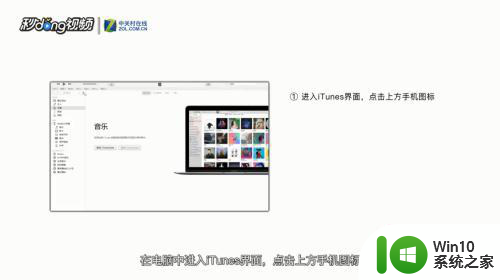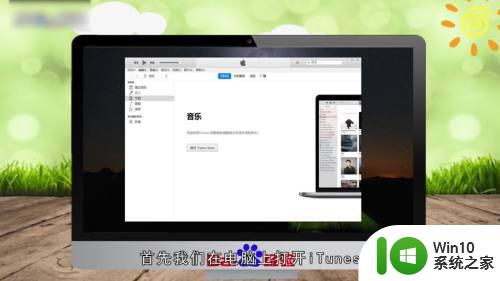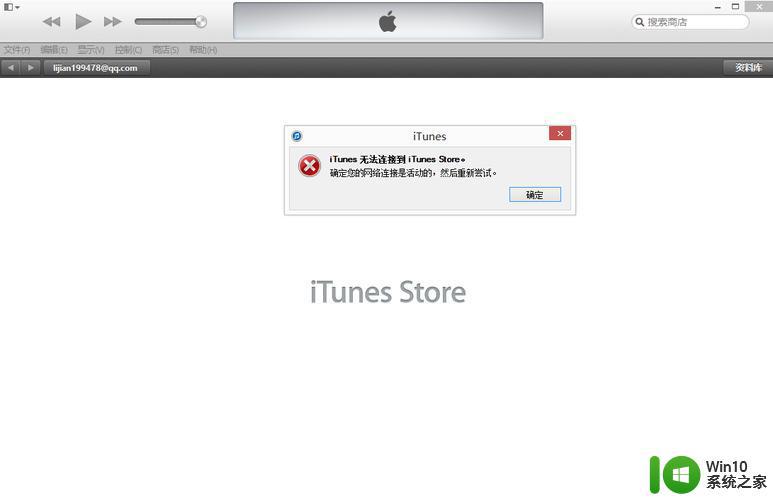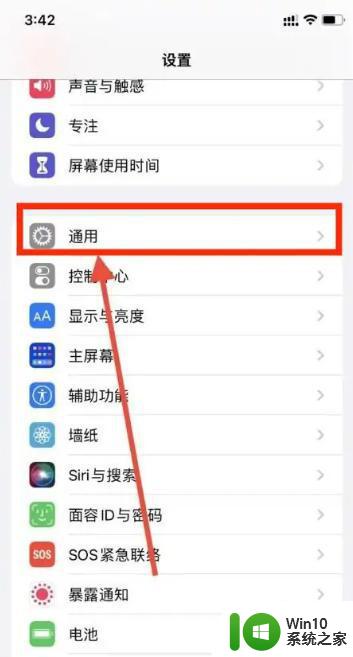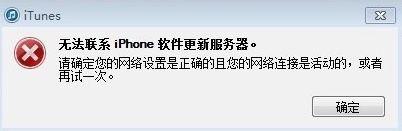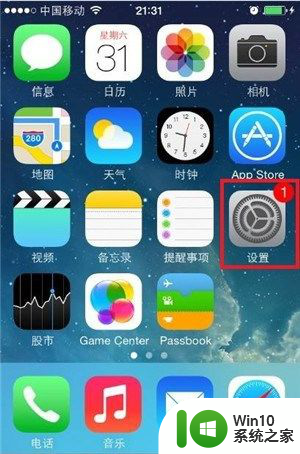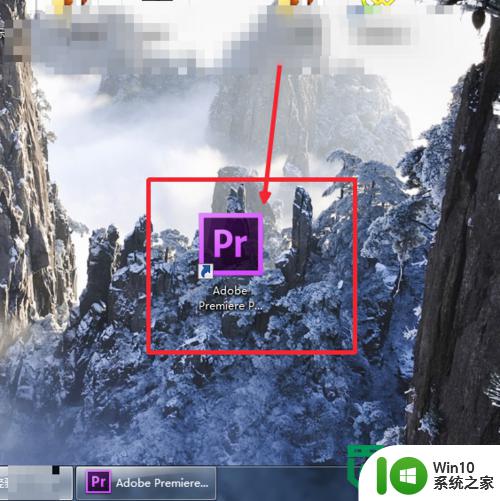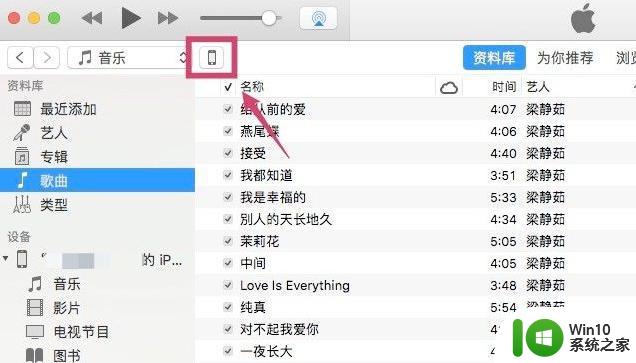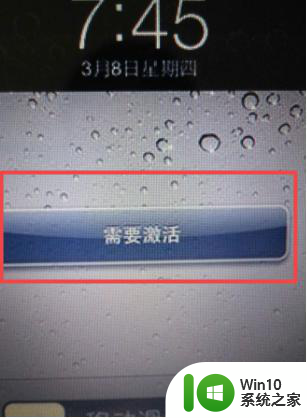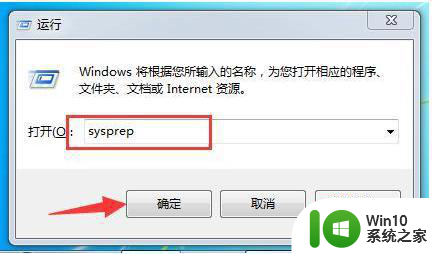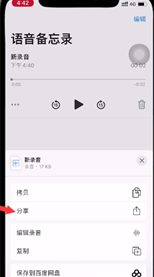itunes恢复iphone步骤详解 itunes恢复iphone操作指南
itunes恢复iphone步骤详解,在使用iPhone的过程中,我们难免会遇到数据丢失、系统崩溃等问题,而iTunes恢复iPhone就成为了解决这些问题的一种有效方法。通过iTunes恢复iPhone,我们可以轻松地将手机恢复到出厂设置,解决各种软件和系统故障。对于许多用户来说,iTunes恢复iPhone的步骤可能会感到有些困惑。本文将为大家详细介绍iTunes恢复iPhone的步骤,帮助大家顺利完成操作,并解决手机出现的各种问题。无论你是初次使用还是经验丰富的用户,都能从中获得实用的指南和技巧。让我们一起来了解如何使用iTunes恢复iPhone,为我们的手机带来全新的使用体验吧!

具体步骤如下:
1、首先一定要到官网下载最新版本的iTunes。
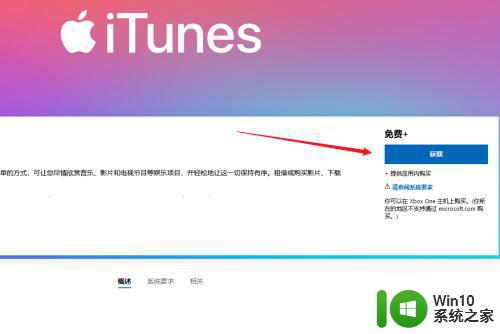
2、将已停用的iPhone关机,再打开iTunes。
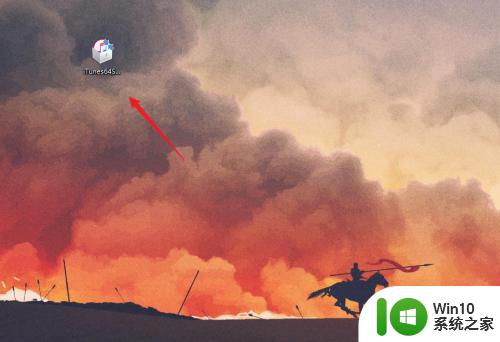
3、将已停用的iPhone手机和iTunes连接上即可。长按iPhone的home键,直到iTunes识别。连接成功的话iTunes左上角会有一个小手机的标志,点击一下。iPhone 6s及更早机型、iPad或iPod touch:同时按住主屏幕按钮和电源键按钮,保持不松开。这时手机会自动重启,直到手机变成恢复模式的屏幕才可以松开按键。
iPhone 7或iPhone 7 Plus:同时按住侧边按钮和调低音量键按钮,保持不松开。这时手机会自动重启,直到手机变成恢复模式的屏幕才可以松开按键。
iPhone 8、iPhone 8 Plus或iPhone X:按下再快速松开调高音量按钮。按下再快速松开调低音量按钮。然后,按住侧边按钮,直到手机变成恢复模式的屏幕才可以松开按键。
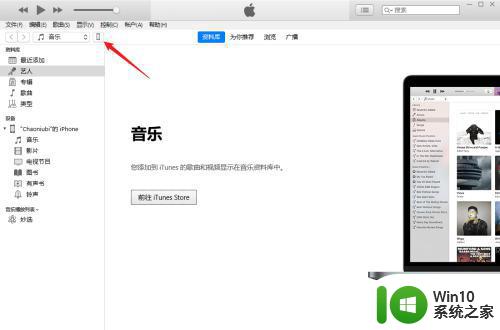
4、在iTunes界面选择“恢复iPhone”。iTunes会自动下载适用于你iPhone设备的系统,一般会更新到最新系统。最后等待加载完成,大概30分钟以内。
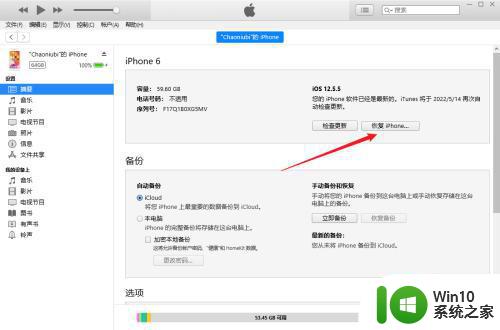
5、需要注意的是,设备的资料会被抹除。
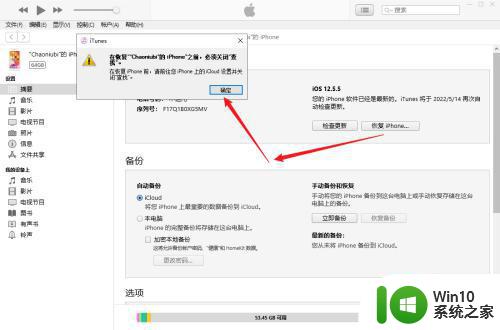
注意事项:如果你在iTunes上之前备份过,那么就点恢复即可恢复到备份的状态。
以上就是iTunes恢复iPhone的详细步骤,如果遇到这种情况,您可以按照本文提供的操作进行解决,非常简单快速,一步到位。